로지텍 게이밍 키보드 LED 설정하는 방법
로지텍의 게이밍 키보드는 뛰어난 성능과 함께 멋진 LED 조명 기능을 갖추고 있어 사용자들에게 큰 인기를 얻고 있습니다. 이 글에서는 로지텍 키보드의 LED 조명 설정 방법에 대해 자세히 안내해 드리겠습니다. LED 조명은 게임 플레이를 향상시키는 중요한 요소 중 하나이므로, 적절한 설정으로 나만의 스타일을 완성해 보세요.
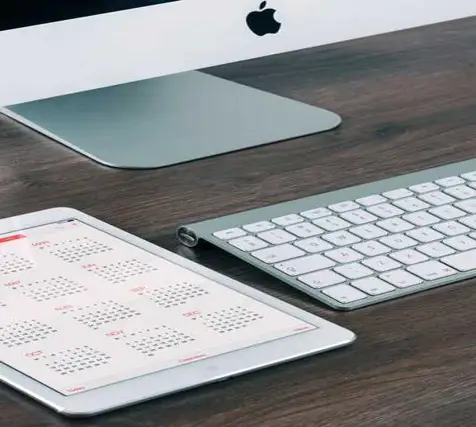
키보드 전원 켜기
키보드의 사용을 시작하기 위해서는 우선 키보드를 켜야 합니다. 대부분의 로지텍 키보드는 후면에 전원 스위치가 있으며, 이 스위치를 ON으로 설정하면 전원이 공급됩니다. 전원이 제대로 들어오면 키보드의 LED 표시등이 초록색으로 변하며 정상적으로 작동함을 알려줍니다.
LED 조명 설정 준비하기
LED 조명 기능을 활용하기 위해서는 키보드를 컴퓨터와 연결해야 합니다. 이를 위해 컴퓨터의 Bluetooth 설정을 확인해야 합니다. 로지텍의 키보드는 Easy-Switch™ 기능을 통해 여러 기기를 간편하게 전환할 수 있습니다. 키보드에서 Easy-Switch 버튼 중 하나를 누르고 3초 이상 유지하면 LED가 깜빡이기 시작하며, 이때 키보드는 컴퓨터와 연결할 준비가 됩니다.
컴퓨터와의 페어링 과정
이제 컴퓨터에서 Bluetooth 설정을 열고, 장치 목록에서 ‘로지텍 키보드’를 찾아 연결을 시도합니다. 연결 요청이 나타나면, 화면에 표시된 코드를 키보드에서 입력한 후 Enter 키를 눌러 연결을 완료합니다. 이 과정을 통해 키보드와 컴퓨터 간의 연결이 이뤄집니다.
로지텍 G HUB 소프트웨어 설치하기
로지텍 키보드의 LED 조명 효과를 세밀하게 조정하려면 로지텍 G HUB 소프트웨어를 설치하는 것이 좋습니다. 이 소프트웨어를 통해 사용자는 자신만의 프로필을 만들고, 각종 LED 효과를 자유롭게 설정할 수 있습니다. G HUB를 설치하고 실행하면, 키보드의 상태를 한눈에 확인할 수 있으며, 원하는 설정으로 변경할 수 있습니다.

LED 효과 설정하기
G HUB를 통해 제공되는 다양한 LED 효과 중에서 선택할 수 있습니다. 사용자는 기본적인 컬러 웨이브 효과부터 시작하여 호흡 효과, 색상 주기 등 다양한 설정을 시도해 볼 수 있습니다. 또한, 각 키에 대해 개별적으로 조명을 설정하는 것도 가능하므로, 자신만의 독특한 스타일을 만들어낼 수 있습니다.
- 컬러 웨이브: 색상이 좌우로 흐르는 효과
- 호흡: LED가 서서히 밝아졌다가 어두워지는 효과
- 색상 주기: 여러 색상으로 변화하는 효과
온보드 메모리 모드 이해하기
로지텍 키보드는 온보드 메모리 모드를 지원하여 여러 프로필을 저장할 수 있습니다. 이 기능을 사용하면 게임이나 작업에 따라 원하는 LED 설정을 손쉽게 불러올 수 있습니다. 원하지 않는 경우 온보드 메모리 모드를 비활성화하면, 기본 LED 설정으로 돌아갈 수 있습니다.
LED 조명 관리 및 최적화
LED의 밝기나 효과 속도 조정 역시 가능합니다. G HUB 소프트웨어를 통해 LED 밝기를 조절하여 편안한 시각적 경험을 제공할 수 있습니다. 너무 밝거나 어두운 조명은 눈의 피로를 가중시킬 수 있으므로, 개인의 사용 환경에 맞춰 최적의 밝기를 찾아 설정하는 것이 좋습니다.

마무리 및 점검
LED 조명 설정이 완료되면, 실제로 게임을 하거나 타이핑을 할 때 LED 효과가 잘 나타나는지 점검해 보세요. 만약 효과가 제대로 적용되지 않는다면, G HUB 소프트웨어를 다시 열어 설정을 확인하고, 기기가 정상적으로 연결되어 있는지 확인해 보시기 바랍니다.
이런 과정을 통해 로지텍 게이밍 키보드의 LED 설정을 손쉽게 조정할 수 있습니다. 여러분의 취향에 맞는 LED 효과를 마음껏 설정하여 게임의 몰입도를 한층 높여보시기 바랍니다.
자주 묻는 질문 FAQ
로지텍 키보드의 LED 조명은 어떻게 설정하나요?
LED 조명을 설정하려면 우선 키보드를 컴퓨터와 연결한 뒤, 로지텍 G HUB 소프트웨어를 통해 다양한 효과와 밝기를 조정할 수 있습니다.
키보드를 Bluetooth로 연결하는 방법은?
키보드의 Easy-Switch 버튼을 눌러 3초간 유지하면 Bluetooth 연결 준비가 됩니다. 이후 컴퓨터의 Bluetooth 설정에서 해당 키보드를 찾아 연결하면 됩니다.
LED 효과를 개인화할 수 있나요?
네, G HUB 소프트웨어를 사용하면 다양한 LED 효과를 선택하고, 각 키마다 개별적으로 조정을 통해 나만의 스타일을 완성할 수 있습니다.
온보드 메모리 모드는 어떤 기능을 하나요?
온보드 메모리 모드를 사용하면 여러 개의 프로필을 저장할 수 있어, 상황에 맞는 LED 설정을 쉽게 불러올 수 있습니다. 필요하지 않을 경우 비활성화하여 기본 설정으로 돌아갈 수 있습니다.